Résolution 'Docker Daemon Not Running' : Résoudre les problèmes de démarrage et de permission de Docker
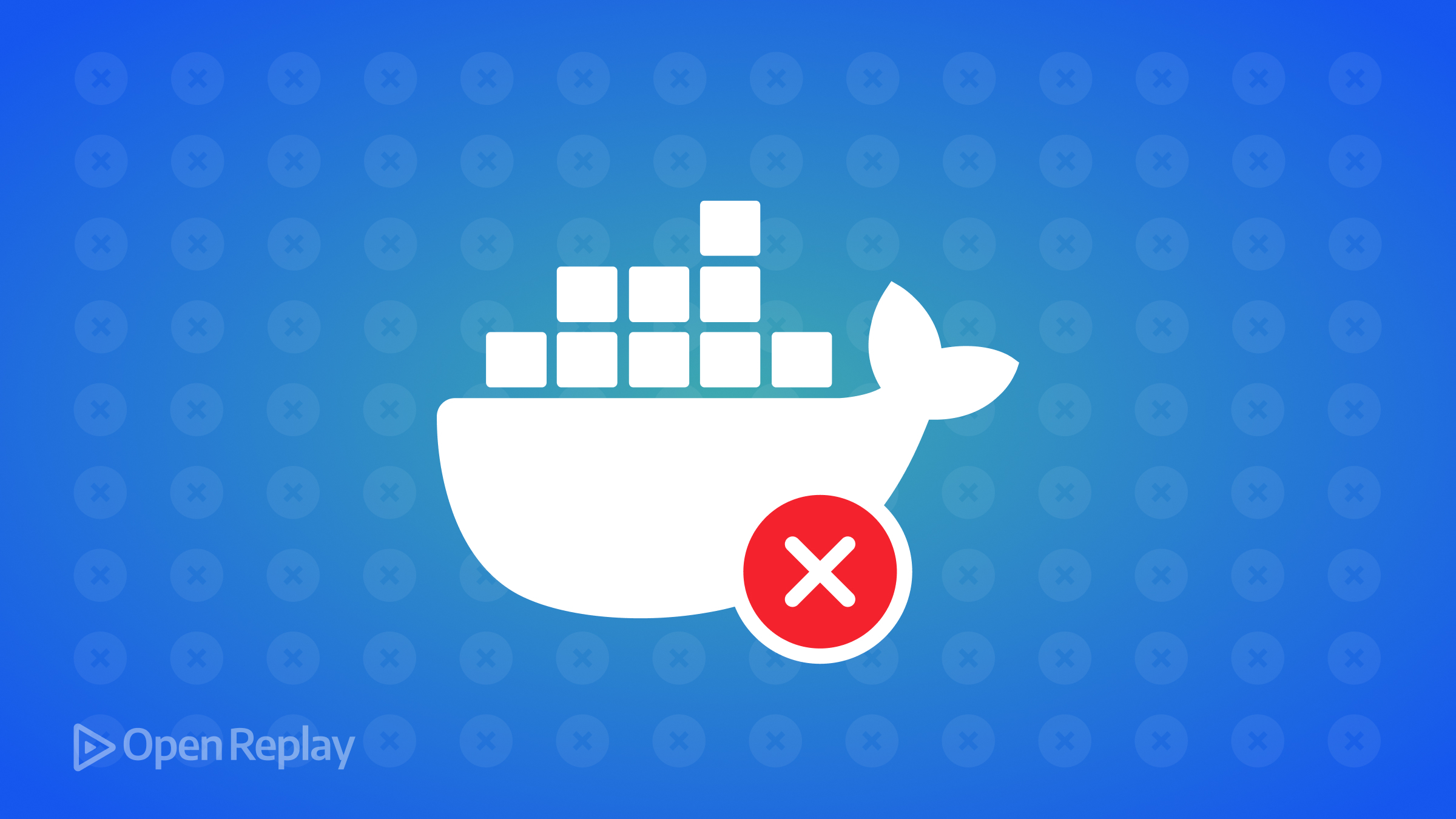
Êtes-vous confronté au message d’erreur frustrant “Cannot connect to the Docker daemon. Is the docker daemon running?” lorsque vous essayez d’utiliser Docker ? Ce guide de dépannage complet vous aidera à identifier et à résoudre les problèmes courants qui empêchent le démon Docker de démarrer ou de fonctionner correctement.
Points clés
- Vérifiez si le démon Docker est en cours d’exécution avec
systemctl,serviceoups - Assurez-vous que votre utilisateur a la permission d’accéder au socket du démon Docker
- Recherchez les configurations de démon contradictoires dans les flags de ligne de commande,
daemon.jsonou les unités systemd - Inspectez les logs du démon avec
journalctlou en exécutantdockerdau premier plan - Redémarrez le démon après avoir apporté des modifications à la configuration
- En dernier recours, vérifiez votre installation et vos packages Docker
Vérifier si le démon Docker est en cours d’exécution
Tout d’abord, vérifiez si le démon Docker est en cours d’exécution. Utilisez l’une de ces méthodes :
- Exécutez
systemctl status docker(sur les systèmes avec systemd) - Exécutez
service docker status(sur les systèmes avec init.d) - Vérifiez le processus
dockerden utilisantps aux | grep dockerd
Si le démon n’est pas en cours d’exécution, essayez de le démarrer avec sudo systemctl start docker ou sudo service docker start.
Résoudre les problèmes de permissions du socket Docker
Si le démon est en cours d’exécution mais que vous obtenez toujours l’erreur, il peut s’agir d’un problème de permissions. Par défaut, Docker nécessite les privilèges root ou l’appartenance au groupe docker pour accéder au démon. Pour résoudre ce problème :
- Ajoutez votre utilisateur au groupe
docker:
sudo usermod -aG docker $USER- Déconnectez-vous et reconnectez-vous pour que le changement prenne effet.
Vous pouvez également utiliser sudo avec vos commandes Docker, mais c’est moins pratique.
Configurer les paramètres du démon Docker
Des configurations de démon contradictoires peuvent empêcher le démarrage. Vérifiez les problèmes dans :
- Les flags de ligne de commande passés à
dockerd - Les paramètres de
/etc/docker/daemon.json - Les fichiers d’unité Systemd (par exemple,
/lib/systemd/system/docker.service)
Recherchez les options contradictoires comme -H ou hosts qui spécifient le socket ou les ports du démon. Supprimez-les ou modifiez-les selon les besoins.
Examiner les logs du démon
Les logs du démon Docker contiennent souvent des indices sur les échecs de démarrage. Affichez-les avec :
journalctl -u docker.service(sur les systèmes avec systemd)sudo dockerd(exécutez le démon manuellement au premier plan)
Recherchez les messages d’erreur indiquant des problèmes tels que des configurations invalides, des fichiers ou des répertoires manquants, ou des permissions insuffisantes.
Redémarrer le démon Docker
Si vous avez apporté des modifications à la configuration, redémarrez le démon :
sudo systemctl restart docker(sur les systèmes avec systemd)sudo service docker restart(sur les systèmes avec init.d)
Vérifier l’installation de Docker
Dans de rares cas, une installation Docker corrompue ou incomplète peut causer des problèmes de démon. Vérifiez votre installation :
- Supprimez les packages Docker :
sudo apt-get purge docker-ce docker-ce-cli containerd.io(adaptez pour votre distribution) - Réinstallez Docker en suivant les instructions officielles pour votre distribution.
FAQ
Sur la plupart des systèmes, c'est le comportement par défaut. Sinon, activez le service systemd Docker avec `sudo systemctl enable docker`.
Oui, mais vous devrez configurer à la fois le démon et le client pour utiliser le nouvel emplacement, ce qui peut causer des problèmes de compatibilité. Restez avec les valeurs par défaut, sauf si vous avez un besoin spécifique.
Docker Desktop démarre le démon automatiquement par défaut. Si vous rencontrez des problèmes, consultez les paramètres de Docker Desktop et la documentation de dépannage pour votre plateforme.
Conclusion
En dépannant méthodiquement le démon Docker et son processus de démarrage, vous pouvez résoudre l’erreur “Cannot connect to the Docker daemon” et recommencer à travailler avec les conteneurs en toute fluidité.
